
탭 용지 넣기
이 단원에서는 인덱스지를 넣는 방법을 설명합니다.
다음 용지 공급원으로 인덱스지를 넣을 수 있습니다.
다음 용지 공급원으로 인덱스지를 넣을 수 있습니다.
본체의 용지 데크
POD Deck-E/Secondary POD Deck-E
Document Insertion Unit-R
 |
A4 인덱스지만 사용할 수 있습니다. 인덱스지에는 단면 인쇄만 지원됩니다. 양면 인쇄는 지원되지 않습니다. |
 |
인덱스지를 용지 데크 또는 POD Deck-E/Secondary POD Deck-E에 적재하는 경우, 반드시 용지 종류를 등록하십시오. 용지 데크에서 용지 크기 및 종류 지정 세트하기 전에 반드시 인덱스지를 입으로 불어 주십시오. 그렇지 않을 경우 한 번에 여러 장의 인덱스지가 공급되어 인덱스지 위에 이미지가 올바르게 인쇄되지 않을 수도 있습니다. |
인덱스지 적재 방법
인덱스지를 적재하는 경우, 용지 공급원에 따라 적절한 급지 방향이 달라집니다.
아래 지시에 따라 인덱스지를 올바른 방향으로 적재합니다.
인덱스지 종류에는 바른 순 인덱스지와 역순 인덱스지 두 가지가 있습니다.
아래 지시에 따라 인덱스지를 올바른 방향으로 적재합니다.
인덱스지 종류에는 바른 순 인덱스지와 역순 인덱스지 두 가지가 있습니다.
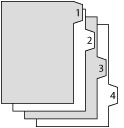 | 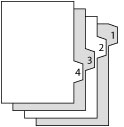 |
바른 순 인덱스지 | 역순 인덱스지 |
 |
Document Insertion Unit-R에 적재한 인덱스지에는 인쇄할 수 없습니다. |
 |
표지 추가, 삽지 또는 구분종이의 경우에는 Document Insertion Unit-R에 넣은 인덱스지를 사용할 수 있습니다. 인쇄된 용지를 장지로 삽입하려는 경우, 인덱스지가 삽입될 위치에 빈 용지를 삽입하십시오. |
용지 공급원 | 인덱스지 적재 방법 | |
본체의 용지 데크 | 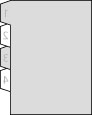 | 역순/인쇄면이 아래로 |
POD Deck-E/Secondary POD Deck-E | 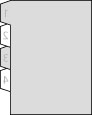 | 역순/인쇄면이 아래로 |
Document Insertion Unit-R | 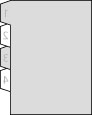 | 역순/인쇄면이 아래로 |
 |
POD Deck-E/Secondary POD Deck-E에 인덱스지를 적재하기 위한 절차는 본체의 용지 데크에 인덱스지를 적재하는 절차와 동일합니다. 예를 들기 위해, 이 절에서는 본체의 용지 데크에 대한 절차를 설명합니다. Document Insertion Unit-R의 크기 변경 판을 정렬하는 방법에 대한 자세한 내용은 Document Insertion Unit-R에 용지 넣기을 참고하십시오. |
탭 용지 넣기
 |
세팅하기 전에 반드시 용지를 입으로 불거나 손으로 털어 주십시오. 또한, <중복 이송 검지시 작업 중단>을 <설정>으로 설정해야 합니다. 설정을 확인하려면, <설정/등록>  <기능 설정> <기능 설정>  <공통> <공통>  <용지 급지 설정> <용지 급지 설정>  <중복 이송 검지시 작업 중단>을 누릅니다. 여러 장 급지가 감지될 때 <중복 이송 검지시 작업 중단>이 <해제>로 설정되어 있으면, 용지가 이스케이프 트레이로 배지되고 이후의 급지 순서가 바뀔 수도 있습니다. <중복 이송 검지시 작업 중단>을 누릅니다. 여러 장 급지가 감지될 때 <중복 이송 검지시 작업 중단>이 <해제>로 설정되어 있으면, 용지가 이스케이프 트레이로 배지되고 이후의 급지 순서가 바뀔 수도 있습니다. |
 |
용지 카세트에 인덱스지를 넣을 때, Tab Feeding Attachment-E(선택 품목)이 필요합니다. Tab Feeding Attachment-E이 POD Deck-E에 장착됩니다. 아래 지시에 따라 분리하십시오. 1. POD 데크의 오른쪽 앞커버를 엽니다. 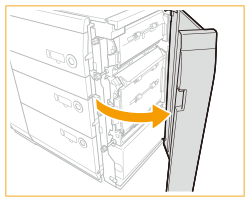 2. 인덱스지 영역을 누르고, 인덱스지에 대한 장착부를 제거합니다. 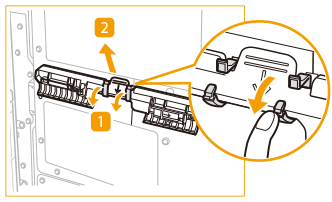 |
1
용지 데크를 당겨서 빼냅니다.
1 | 용지 데크의 버튼을 누른 다음 잡아 당깁니다. 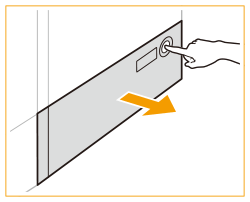 |
2 | 내부 리프터가 용지 적재 위치로 내려가는지 확인합니다. |
 |
기기가 슬립 모드(터치 패널이 표시되지 않고 주 전원 램프가 켜짐)인 경우 용지 데크가 열리지 않을 수도 있습니다. 이런 경우 터치 패널 디스플레이를 터치해 기기를 다시 활성화시킨 다음, 용지 데크의 열기 버튼을 누르십시오. |
2
용지 홀더 플레이트의 레버를 누릅니다. 레버를 누른 상태로, 설정할 용지에 닿지 않을 때까지 용지 홀더 플레이트를 밉니다.

3
적재한 용지를 모두 제거합니다.
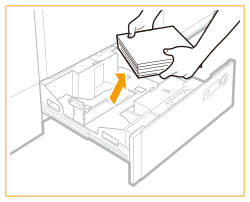
4
크기 변경 플레이트 잠금 장치를 제거합니다.
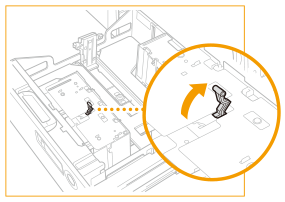
5
외부 크기 변경 플레이트와 내부 크기 변경 플레이트를 설정할 용지에 걸리지 않을 때까지 밉니다.
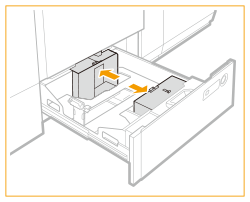
6
아래 그림과 같이 뒤쪽 가장자리 리테이너에 장착부를 설치합니다.

뒤쪽 가장자리 리테이너의 막대가 끼워지도록 장착부를 설정합니다.
 |
Tab Feeding Attachment-E를 장착할 때는 뒤쪽 가장자리 리테이너에 너무 많은 압력을 가하지 않도록 주의하십시오. 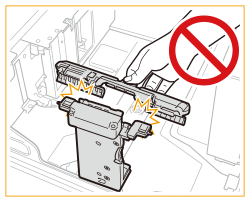 |
7
약 10매의 인덱스지를 급지합니다.
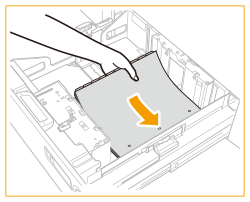
8
외부 크기 변경 플레이트와 내부 크기 변경 플레이트를 조정하여 인덱스지에 완전히 맞춥니다.
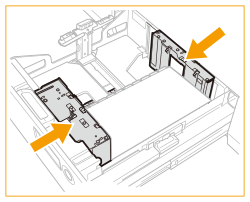
9
크기 변경 플레이트의 레버를 잠그고 고정합니다.
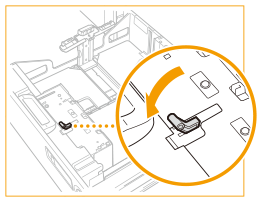
10
남은 모든 인덱스지를 적재합니다.
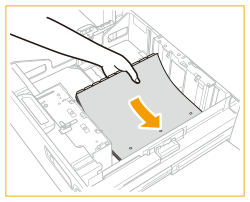
 |
인덱스지를 용지 데크에 적재 시 용지 홀더 플레이트에 충격을 가하지 마십시오. 오작동이 발생하거나 기기에 손상을 줄 수 있습니다. 인덱스지가 말린 경우, 이미지가 흐려질 수 있습니다. 이 경우 말린 용지를 펴고 다시 적재하십시오. 인덱스지 높이가 용지 데크 뒤쪽의 적재 제한 표시(  )를 초과하지 않도록 하십시오. )를 초과하지 않도록 하십시오. |
11
장착부를 들어올리면서 뒤쪽 가장자리 리테이너를 인덱스지에 맞춥니다.
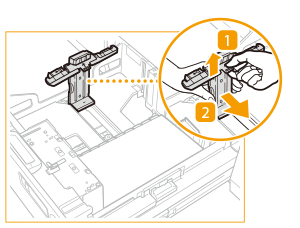
 |
뒷면 가장자리 리테이너를 인덱스지와 정렬할 때 장착부를 들어 올린 상태에서 정렬하십시오. 그렇지 않으면 탭 용지의 가장자리가 말리거나 구겨질 수 있습니다. |
12
뒤쪽 가장자리 리테이너가 인덱스지의 크기와 정렬되면 장착부를 내립니다.
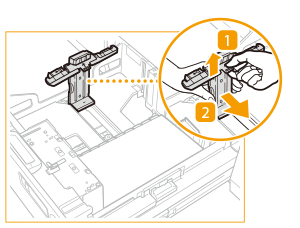
13
용지 데크가 닫힘 위치에서 찰칵 소리가 날 때까지 용지 데크를 기기 안으로 부드럽게 밀어 넣습니다.
내부 리프터가 자동으로 상승하고 용지 데크가 급지하도록 준비됩니다.
 |
용지 옆의 데크 빈 부분에 용지를 넣거나 다른 물체를 넣지 마십시오. 그럴 경우 용지가 걸리거나 용지 데크가 손상될 수도 있습니다. |
 |
인덱스지를 설정하면 <용지 설정>에서 <환경 설정>(설정/등록)을 사용하는지 확인하여 인덱스지를 등록합니다. |
인덱스지 보충
1
용지 홀더 플레이트의 레버를 누르고 용지 홀더 플레이트를 밉니다.
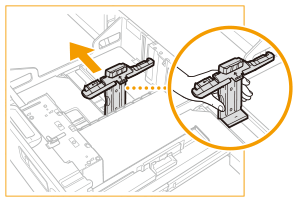
2
탭 용지를 넣습니다.
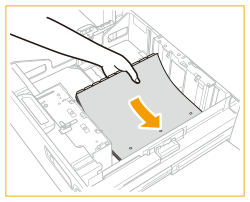
3
장착부를 들어올리면서 뒤쪽 가장자리 리테이너를 인덱스지에 맞춥니다.
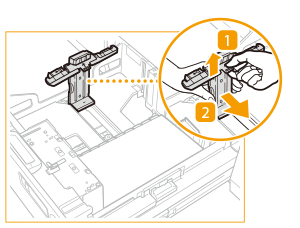
 |
뒷면 가장자리 리테이너를 인덱스지와 정렬할 때 장착부를 들어 올린 상태에서 정렬하십시오. 그렇지 않으면 탭 용지의 가장자리가 말리거나 구겨질 수 있습니다. |
4
뒤쪽 가장자리 리테이너가 인덱스지의 크기와 정렬되면 장착부를 내립니다.
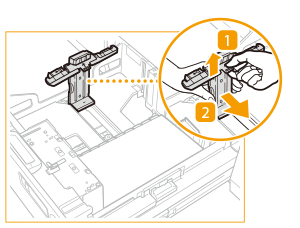
용지 데크에서 장착부 꺼내기
1
용지 홀더 플레이트의 레버를 누르고 용지 홀더 플레이트를 밉니다.
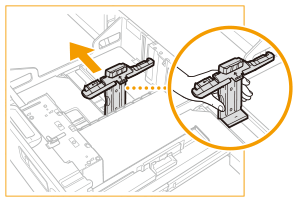
2
용지 데크에서 모든 용지를 제거합니다.
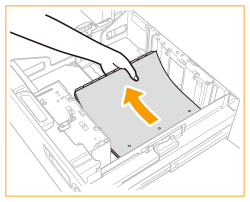
3
장착부를 제거합니다.
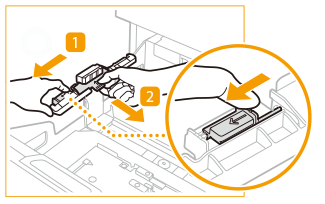
 |
사용 후에 장착부를 보관하도록 하십시오. POD Deck-E의 장착부를 사용한 후에는, 원래 위치에 보관하십시오. |